En omfattende gennemgang af 3D side-by-side videoskabere
3D side om side videoer er nu populære. Du kan finde mange 3D side-by-side videoer på internettet og endda på sociale medieplatforme. Men at skabe en er et problem for mange, især begyndere videoproducenter. Men hvad mange mennesker ikke ved, er, at ved at bruge de rigtige værktøjer kan du nemt lave 3D side-by-side-videoer. Vi søgte efter softwareapplikationer offline og onlinesoftwareapplikationer, der vil hjælpe dig med at skabe en 3D side-om-side-video. Heldigvis fandt vi værktøjer, der hjælper dig med nemt at lave en 3D side-by-side video. For at vide, hvad disse værktøjer er, skal du læse denne artikel grundigt.

Del 1. Hvad er 3D Side-by-side Video
Når det kommer til at sende 3D-medier on-air eller kabel, er 3D side-by-side berømt. Selvom det har ligheder med Anaglyph 3D, er kvaliteten af billedet i 3D side-by-side højere. Derudover består 3D side-by-side af to rammer, og begge rammer er nedskaleret, så de passer til hver halvdel af rammen. I en detaljeret forklaring, når hele rammen til venstre side reduceres vandret og proportionalt, vil hele rammen på højre side være den samme. Desuden annoncerede nogle berømte produktionsselskaber, som ESPN og DirectTV, at de brugte side-by-side 3D til at sende 3D-indhold.

Men hvordan fungerer 3D side-by-side? 3D side om side arbejder med to rammer, som nævnt ovenfor. For eksempel, et 720p-medie med en 1280 × 720 opløsning, vil hver frame blive vandret nedskaleret for at passe til hvert øje. Det betyder, at opløsningen fra venstre og højre øje vil være 640 × 720. Og så vil signalet om, at 3D frigives side om side, blive opfanget af 3D-skærmen, der udtrækker rammen for hvert øje. Derefter vil den omskalere rammerne ved at opskalere algoritmer. Og så vil enheden eller 3D-skærmen vise de opskalerede individuelle rammer fortløbende.
Del 2. Sådan opretter du nemt en 3D side-by-side-video
Du tager fejl, hvis du mener, at det er kompliceret at lave en 3D side-by-side video. Ved hjælp af værktøjerne, vi vil præsentere nedenfor, kan du nemt lave en 3D side om side. Så i denne del vil du lære den mest brugte 3D side-by-side maker, og hvordan du kan lave en.
1. Tipard Video Converter Ultimate
Tipard Video Converter Ultimate er et program, der kan downloades, og som giver dig mulighed for at lave en 3D side-by-side video. Hvis du vil lave en 3D-anaglyph-video, har dette værktøj også den funktion til dig. Desuden understøtter Tipard Video Converter Ultimate adskillige video- og lydformater, såsom MP4, MKV, MOV, AVI, FLV, WEBM, WMV, VOB og 500+ flere formater. Dette offlineværktøj giver dig også mulighed for at vende 2D til 3D side om side video. Ud over det har den mange avancerede redigeringsfunktioner, som du kan prøve, inklusive GIF-fremstiller, videofusion, farvekorrektion og mere fra værktøjskassen. En imponerende funktion, som denne softwareapplikation har, er, at du kan kontrollere dybden af den 3D-video, du laver.
Fordele:
- 1. Den har en enkel brugergrænseflade.
- 2. Den har en indbygget DVD-ripper.
- 3. Den understøtter 4K, 5K, 8K og HD-videoopløsninger.
- 4. Kan downloades på alle medieplatforme, såsom Windows, Mac og Linux.
Ulemper:
- For at få adgang til dens unikke funktioner skal du købe appen.
Sådan laver du en 3D side-by-side video ved hjælp af Tipard Video Converter Ultimate:
Trin 1Hent Tipard Video Converter Ultimate ved at klikke på Hent knappen nedenfor til Windows eller Mac.
Trin 2Og derefter, på softwarens hovedbrugergrænseflade, gå til Værktøjskasse og klik på 3D Maker.
Trin 3Klik derefter på knappen mere (+) underskriv-knap eller du kan træk og slip din video til plustegnet-området for at uploade din 2D-video.
Trin 4Vælg derefter mellem 3D-videomulighederne. Du kan vælge imellem 3D Anaglyph eller Split Screen 3D. Men denne gang skal du vælge 3D split-skærm valgmulighed.
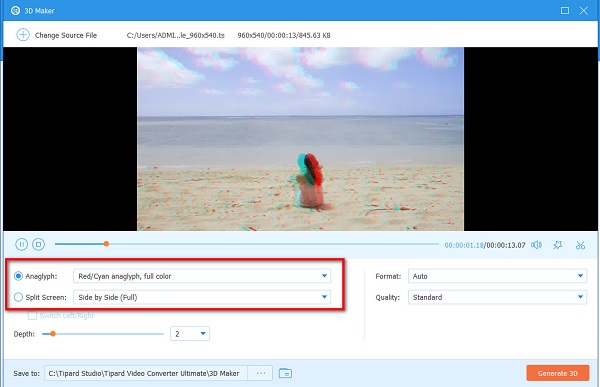
Trin 5Endelig skal du klikke på Generer 3D knappen for at afslutte processen. Så bliver din video gemt på din enhed.
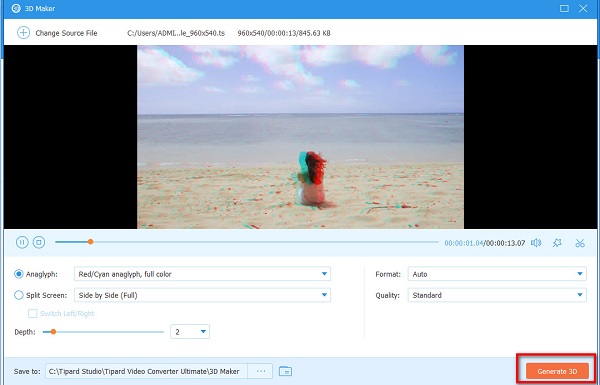
2. IQmango
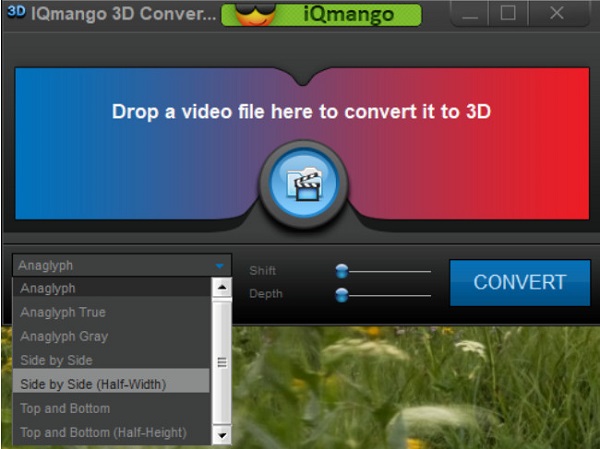
En anden 2D til 3D side-by-side videokonverter, som du skal prøve, er IQmango. IQmango er en brugervenlig softwareapplikation, der lader dig omdanne dine 2D-videoer til 3D-side-om-side-videoer. Ud over det kommer dette værktøj med forskellige 3D-videovalg. Det er også berømt for brugere, fordi det har en hurtig konverteringsproces. Desuden giver det dig mulighed for at justere dybden og skiftningen af din 3D-video. Og hvis du leder efter en 3D side-by-side maker, der producerer videoer i god kvalitet, så er dette værktøj velegnet til dig.
Fordele:
- 1. Det har en ren brugergrænseflade.
- 2. Den har syv forskellige 3D-tilstande.
- 3. Det understøtter de mest almindelige filformater, som MP4, MKV, AVI, FLV osv.
- 4. Det har en hurtig indlæsningsproces.
Ulemper:
- 1. Den har begrænsede funktioner at bruge.
- 2. Kompliceret at downloade.
3. DVDfab
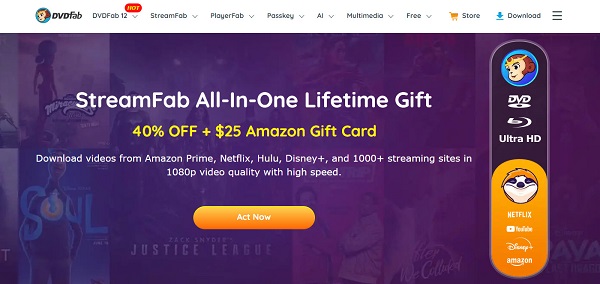
Dette værktøj kan være svaret, hvis du vil skabe 3D med to billeder side om side. DVDfab er en berømt softwareapplikation, der giver dig mulighed for lave en 3D side om side video. Desuden giver det dig også mulighed for at konvertere videoer gratis, nemt og hurtigt. En af de bedste funktioner er, at den kan konvertere 720p, 1080p, 4K, 8K, 3D og flere videoopløsninger. Den indeholder også de mest grundlæggende redigeringsfunktioner for at forbedre din videokvalitet. Og hvis du vil have en DVD-ripper eller en videokonverter, har denne applikation indbyggede funktioner. Selvom du skal købe appen, har den en gratis prøveperiode.
Fordele:
- 1. Den har en GPU-hardwareacceleration til hurtig batchkonvertering.
- 2. Det er brugervenligt, fordi det har en simpel brugergrænseflade.
- 3. Fås på Windows og Mac.
Ulemper:
- Det understøtter kun få filformater.
Del 3. Sammenligningsdiagram blandt konverterne
Hvis du stadig er usikker på, hvilken 3D side-by-side videomaker du vil bruge, så fortvivl ikke. Denne del vil give dig en detaljeret sammenligning af værktøjerne præsenteret ovenfor.
| Funktionalitet | Tipard Video Converter Ultimate | IQmango | DVDfab |
|---|---|---|---|
| Intuitiv brugergrænseflade |  |
 |
 |
| Hurtig behandling |  |
 |
 |
| Understøttede formater | AVI, MP4, MKV, FLV og mere end 500 formater | MP4, MKV, MP4 og andre almindelige formater. | MP4, MKV, MOV, FLV osv. |
| Kan justere 3D-dybden |  |
 |
 |
| Findes på | Alle medieplatforme | Windows | Windows og Mac |
Del 4. Ofte stillede spørgsmål om 3D side-by-side videokonvertere
Øger filstørrelsen ved konvertering af 2D-videoer til 3D-side-by-side-videoer?
Konvertering af 2D-videoer til 3D side-by-side-videoer vil øge filstørrelsen, fordi filen vil indeholde flere data end den originale fil. Men det vil ikke stige voldsomt.
Hvad er bedre, 3D Anaglyph eller 3D side-by-side?
Før var 3D Anaglyph mere berømt end 3D split-screen videoer. Men da 3D side-by-side er mere praktisk at lave, er de blevet populære i dag.
Kan du konvertere 2D-videoer til 3D-videoer ved hjælp af VLC?
Nej. VLC Media Player understøtter ikke 3D-videokonvertering. Men hvis du nemt vil konvertere din 2D-video til 3D-video, skal du bruge Tipard Video Converter Ultimate.
Konklusion
Alt i alt er det 3D side-by-side maker som er vist ovenfor vil hjælpe dig med nemt at lave en 3D side-by-side video. Selvom de alle kan omdanne din 2D-video til 3D side-by-side-video, anbefaler vi at bruge Tipard Video Converter Ultimate på grund af dets funktioner og fordi det er værd at downloade.







